怎么修改联普TL-WR745N路由器WiFi密码和名称
发布时间:2017-03-21 10:59
相关话题
TP-link联普是全球领先的通讯供应厂商之一,那么你知道怎么去修改联普TL-WR745N路由器WiFi密码和名称吗?下面是小编整理的一些关于怎么修改联普TL-WR745N路由器WiFi密码和名称的相关资料,供你参考。
修改联普TL-WR745N路由器WiFi密码和名称的方法:
TL-WR745N路由器无线名称设置
1、在浏览器中输入192.168.1.1——>在弹出的界面中,输入之前设置的登录密码,进行登录。
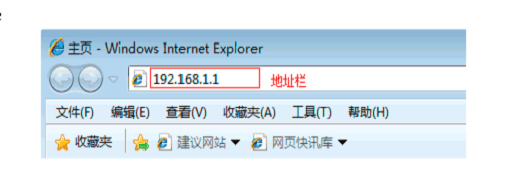
浏览器中输入192.168.1.1
2、点击“无线设置”——>“基本设置”——>修改“SSID 号”——>点击“保存”。
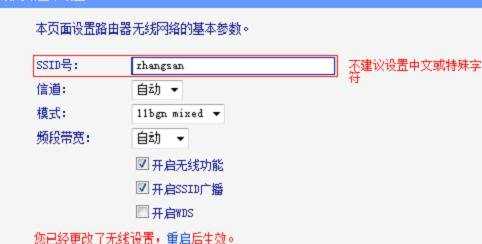
TL-WR745N无线路由器上无线WiFi名称设置
温馨提示:“SSID号”就是无线网络的名称,SSID号最好用字母、数字的组合;不要使用中文和特殊字符。
TL-WR745N路由器无线密码设置
1、点击“无线设置”——>“无线安全设置”——>选择“WPA-PSK/WPA2-PSK”——>“加密算法”选择:AES——>设置“PSK密码”
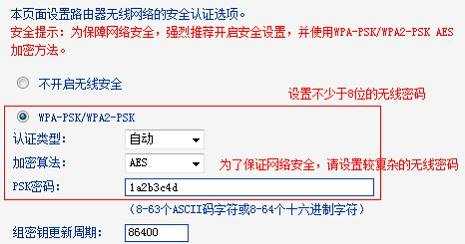
TL-WR745N无线路由器上无线WiFi密码设置
温馨提示:PSK密码就是TL-WR745N路由器的无线WiFi密码,长度不能少于8位;为了您的无线网络安全,建议把PSK密码设置得复杂一点么可以采用小写字母、大写字母、数字、符号的组合。
2、在页面的下方,点击“保存”按钮,页面下方提示 您已经更改了无线设置,重启后生效,点击重启。

保存TL-WR745N无线路由器上设置的无线密码
3、进入重启路由器页面。点击“重启路由器”并点击“确定”。
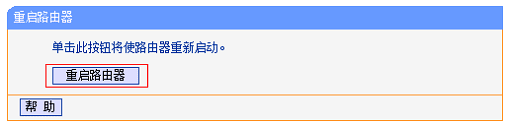
TP-Link TL-WR745N路由器重启
TL-WR745N路由器重启完成后,刚才设置的无线名称、无线密码才会生效;无线设备需要重新搜索连接到TL-WR745N的无线网络。

怎么修改联普TL-WR745N路由器WiFi密码和名称的评论条评论